Korjaa OnePlus 9RT 5G WiFi -ongelma
Miscellanea / / February 14, 2022
OnePlus julkaisi vihdoin uuden lippulaivakiller-nimisen OnePlus 9RT 5G malli Intiassa, jossa on Qualcomm Snapdragon 888 SoC, AMOLED-näyttö, 12 Gt RAM-tuki ja toimii 4 500 mAh akulla. Laitteessa on kolminkertainen takakamera, jossa on 50 megapikselin Sony IMX766 -pääkamera f/1.8-objektiivilla. Tässä opetusohjelmassa opastamme sinua korjaamaan OnePlus 9RT 5G: n WiFi-yhteysongelman.
Jos sinulla ei ole muuta lomakeskusta, et suoratoista koko elokuvaa tai pelaa kovaa verkkopeliä mobiilidatalla. Siten WiFi muodostaa melkoisen osan Internetiä käytettäessä. Kuitenkin, kuten mikä tahansa muu ominaisuus missä tahansa älypuhelimessa, kuten OnePlus 9RT 5G, WiFi epäonnistuu. On monia lähestyviä ongelmia, jotka johtuvat siitä, että Wi-Fi-verkkoon ei saada yhteyttä, tai Wi-Fi-yhteys katkeaa jatkuvasti tai sitä ei ole, kun Wi-Fi-yhteys on muodostettu. Nämä ovat vain muutamia käyttäjien kohtaamista ongelmista.
Mutta kuten aina, jokaiseen ongelmaan on ratkaisu, ja meillä GetDroidTipsillä on vianetsintäopas OnePlus 9RT 5G WiFi -ongelmien korjaamiseen. Ja kyllä, voit käyttää samoja menetelmiä myös muissa Android- (ja iOS-) laitteissa.

Sivun sisältö
- OnePlus 9RT 5G -laitteen yleiskatsaus:
-
Kuinka korjata OnePlus 9RT 5G Wi-Fi -ongelma?
- Aloita perusteista
- Kytke Bluetooth pois päältä
- Tarkista, muodostatko yhteyden oikeaan kaistaan
- Käynnistä uudelleen
- Vaihda lentokonetilaa
- Päivitä yhteydet
- Päivitä verkkoasetukset
- Yhdistä toinen laite
- Wi-Fi jatkaa yhteyden katkeamista
- Wi-Fi-todennusvirhe
- Päivitä ohjelmisto
- Palauta tehdas
- Voisiko se olla laitteisto-ongelma?
OnePlus 9RT 5G -laitteen yleiskatsaus:
Oneplus 9RT 5G: ssä on 6,62 tuuman FHD+ AMOLED-paneeli, jonka resoluutio on 1080p x 2400 pikseliä. Se on korkean virkistystaajuuden paneeli, jonka virkistystaajuus on 120 Hz. Konepellin alla meillä on Qualcomm Snapdragon 888, joka on kahdeksanytiminen prosessori, jossa on yksi Kryo 680 -ydin kellotaajuudella 2,84 GHz, kolme Kryoa 680 ydintä kellotaajuudella 2,42 GHz ja neljä Kryo 680 -ydintä 1,80 GHz: llä. Grafiikkaintensiivisten tehtävien hoitamiseen meillä on Adreno 660.
Optiikan suhteen saamme 50 megapikselin ensisijaisen anturin, joka on yhdistetty f/1.8-objektiiviin, 16 megapikselin ultralaajakulmasensorin yhdistettynä f/2.2-objektiiviin ja 2 megapikselin makrokennon pariksi f/2.4-objektiivin kanssa. Edessä on 16 megapikselin kenno, joka on yhdistetty f/2.4-objektiiviin. Etukamera voi tallentaa 4K-videoita 60 fps: llä, kun taas etukamera on rajoitettu 1080p-tallennukseen 30 fps: llä.
Tälle älypuhelimelle on saatavana kolme tallennusvaihtoehtoa: 128 Gt + 8 Gt RAM, 256 Gt + 8 Gt RAM ja 256 Gt + 12 Gt RAM. Viestinnän suhteen saamme Wi-Fi 802.11 a/b/g/n/ac/6, Bluetooth 5.2, GPS, NFC ja USB Type-C 2.0. Ja antureille meillä on näytön alla optinen sormenjälkitunnistin, kiihtyvyysanturi, gyro, läheisyys ja kompassi. Kaikesta saa virtaa 4500 mAh: n akusta, joka tukee 65 watin pikalatausta. Yhtiö väittää, että laite voi siirtyä nollasta 100 prosenttiin alle 30 minuutissa. Tästä älypuhelimesta on kolme värivaihtoehtoa: Hacker Black, Nano Silver ja Blue.
Kuinka korjata OnePlus 9RT 5G Wi-Fi -ongelma?
Tässä on erilaisia vianetsintämenetelmiä, joilla voit korjata OnePlus 9RT 5G: n Wi-Fi-ongelmia.
Aloita perusteista
Olettaen, että sinulla on ongelmia Wi-Fi-yhteyden käytössä OnePlus 9RT 5G: ssä (tai muissa Android-älypuhelimissa), sinun tulee huolehtia muutamasta perusasiasta.
Tarkista ensin, oletko ottanut Wi-Fi-yhteyden käyttöön vai et. Tämä saattaa kuulostaa oudolta, mutta saatat yrittää muodostaa yhteyden Wi-Fi-verkkoon kytkemättä sitä päälle. Toinen mahdollinen perusongelma tässä on, että napautit Wi-Fi-laattaa ilmoituspaneelissa, mutta puhelin ei rekisteröinyt ärsykkeitä.
Mainokset
Yksinkertaisesti sanottuna, vaikka napautit Wi-Fi-kuvaketta ottaaksesi sen käyttöön, se ei joko käynnistynyt ei-rekisteröinti koskettaessa tai se voi olla pieni häiriö, joka estää sinua ottamasta Wi-iF: ää käyttöön ensimmäisellä kerralla ilmentymä. Napauta vain Wi-Fi-kuvaketta useita kertoja vaimentaaksesi nämä tapaukset. Tarkista reitittimen etupuolelta, muodostatko yhteyden oikeaan reitittimeen.
Kytke Bluetooth pois päältä
Jotenkin Bluetooth aiheuttaa erilaisia ongelmia Wi-Fi: n kanssa, jos käytät Wi-Fi-yhteyttä 2,4 GHz: n taajuudella. Tämä johtuu siitä, että sekä Wi-Fi että Bluetooth käyttävät samaa taajuutta, joten Bluetooth lopulta häiritsee edellistä. Saatavilla on yksinkertainen korjaus, joka on yksinkertaisesti käynnistää 5 GHz taajuus, ja tämän pitäisi korjata ongelma. OnePlus 9RT 5G tukee sekä 2,4 GHz: n että 5 GHz: n taajuuksia, joten tarkista, tukeeko myös reitittimesi sitä.
Tarkista, muodostatko yhteyden oikeaan kaistaan
Sekä reitittimesi että puhelimen tulee muodostaa yhteys samalle kaistalle, jotta Wi-Fi-kokemus on saumaton. Tarkista, mitä taajuuksia puhelimesi tukee, OnePlus 9RT 5G: n tapauksessa se tukee sekä 2,4 GHz: n että 5 GHz molemmat tarvitset reitittimen, joka tukee molempia taajuuksia, jotta voit muodostaa yhteyden mihin tahansa kaistaan haluta. Jotkut vanhemmat laitteet tukevat 2,4 GHz: n taajuutta, mikä tarkoittaa, että niiden laitteet eivät ole yhteensopivia 5 GHz: n taajuuskaistan kanssa.
Mainokset
Käynnistä uudelleen
Älypuhelimen uudelleenkäynnistys on kuin Sveitsin armeijan veitsi ongelmien korjaamiseen. Olipa kyseessä Wi-Fi-yhteysongelma tai jos Wi-Fi toimii oikein ja niin edelleen, tämä menetelmä toimii varmasti (useimmissa tapauksissa). Ota älypuhelimesi, paina virtapainiketta pitkään ja sammuta se tai käynnistä se uudelleen.
Jos Wi-Fi-reititin ei toimi, irrota reititin virtalähteestä, pidä sitä käyttämättömänä muutaman minuutin ajan ja kytke se PÄÄLLE. Tarkista, onko Wi-Fi-ongelma ratkaistu vai ei. Jos ei, jatka tämän oppaan mukaan.
Vaihda lentokonetilaa
Toinen tehokas tapa korjata lähestyviä Wi-Fi-ongelmia OnePlus 9RT 5G: ssä on vaihtaa lentokonetilaa. Kun se on otettu käyttöön, kaikki matkapuhelin- ja Wi-Fi-yhteydet katkeavat automaattisesti, vaikka voit ottaa jälkimmäisen käyttöön myös lentokonetilan aikana.
Lentokonetilan kytkeminen PÄÄLLE antaa puhelimesi nopean päivityksen kaikista radiolähetyksistä ja mahdollisesti korjaa uhkaavia Wi-Fi-ongelmia. Poista se käytöstä muutaman sekunnin kuluttua tarkistaaksesi, toimiko tämä vianetsintämenetelmä eduksesi tai ei.
Päivitä yhteydet
Ongelmat kuten "ei voi muodostaa yhteyttä WiFi-verkkoon" tai "Wi-Fi-yhteysongelma" tai "jos Wi-Fi-yhteys katkeaa jatkuvasti" ja muut, voit käyttää tätä menetelmää korjataksesi sen.
Vaihe 01: Poista se siirtymällä Wi-Fi-asetuksiin joko napauttamalla "Wi-Fi-kuvake ilmoituspaneelin kautta" tai kautta "Asetukset >> Langaton verkko ja verkot".
Vaihe 02: Näpäytä "Wi-Fi".
Vaihe 03: Paina pitkään mainittua verkkoa (esim. GetDroidTips Wi-Fi) ja valitse "Unohtaa".
Kun olet unohtanut mainitun Wi-Fi-verkon, odota muutama minuutti ja yhdistä sitten uudelleen antamalla oikea salasana.
Päivitä verkkoasetukset
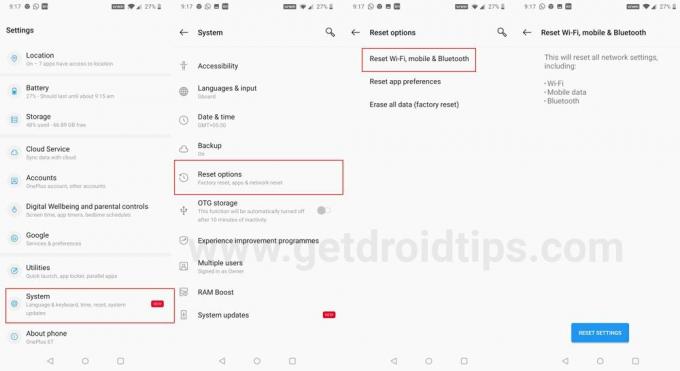
Usein verkkoasetukset voivat vaikuttaa yhteysominaisuuden käyttöön, ja tähän on monia syitä Tämä on esimerkiksi virheellinen verkkoasetus tai jokin häiriö, joka aiheutti asetusten menettämisen heinälanka. Näin voit nollata OnePlus 9RT 5G: n verkkoasetukset.
Vaihe 01: Napauta ja käynnistä 'Asetukset' sovellus.
Vaihe 02: Jatka nyt "Järjestelmä" ja Nollaaja valitse sitten "Palauta Wi-Fi, mobiiliverkot ja Bluetooth".
Vaihe 03: Valitse 'Palauta asetukset' ja se on tehty.
Yhdistä toinen laite
Yksi tapa selvittää, onko kyseessä puhelimesi vai syytetäänkö reititintä/internet-palveluntarjoajaa Wi-Fi-ongelmista, on yksinkertaisesti muodostaa yhteys toiseen laitteeseen. Tätä varten tarvitset erillisen puhelimen tai tabletin, yhdistä se Wi-Fi-verkkoon keskusteluissa ja tarkista, toimiiko se. Olettaen, että sijoitat puhelimen samaan paikkaan, käytät sitä yleensä nähdäksesi, onko kahden solmun välinen etäisyys syyllinen vai onko pääälypuhelimesi vika.
Wi-Fi jatkaa yhteyden katkeamista
Tämä on yksi yleisistä OnePlus 9RT 5G -käyttäjien ilmoittamista Wi-Fi-ongelmista, ja melkein mikä tahansa älypuhelin voi päätyä tähän ongelmaan.
Yksi yleisimmistä syistä on etäisyys. Vaikka voit muodostaa yhteyden mainittuun Wi-Fi-verkkoon pitkän matkan päässä (olettaen, että olet edelleen kantaman alueella), puhelin saattaa joskus menettää Wi-Fi-yhteyden. Tämä saattaa aiheuttaa sen, että Wi-Fi-yhteys katkeaa ajoittain. On sanomattakin selvää, että lähentyminen reitittimeen tekee tempun ja auttaa sinua pääsemään eroon ongelmasta. Myös reitittimien ja vahvistimien käyttäminen Wi-Fi-alueen lisäämiseksi tekee tempun myös.
Wi-Fi-todennusvirhe
Jos kohtaamasi ongelma on tämä, voit tehdä jommankumman kahdesta mahdollisesta vianmääritysmenetelmästä, joita voit ottaa käyttöön. Ensimmäinen on tarkistaa, onko antamasi salasana oikea vai ei. Jos ei, saat varmasti todennusvirheen, joten korjaa se.
Toisaalta, jos salasana on oikea, voit tehdä näin.
Vaihe 01: Ensinnäkin mene osoitteeseen Asetukset >> Wi-Fi >> Lisäasetukset.
Vaihe 02: Siirry kohtaan "IP-asetukset".
Vaihe 03: Vaihda seuraavaksi IP "DHCP" kohtaan 'Staattinen' ja anna reitittimesi IP-osoite ja tallenna asetukset.
Tarkista, onko ongelma ratkaistu vai ei.
Päivitä ohjelmisto
Tämä toimii molemmissa päissä eli älypuhelimessa ja reitittimessä. Ilmeisesti vanhentuneet ohjelmistopäivitykset voivat avautua ja antaa virheiden tunkeutua ajan myötä. On mahdollista, että virhe aiheuttaa Wi-Fi-yhteyden katkeamisen ajoittain tai aiheuttaa sen, että Wi-Fi ei toimi. Ohjelmistopäivitykset tuovat laiteohjelmiston uusimpiin, mikä todennäköisesti korjaa ongelman lopullisesti. Tarkista OnePlus 9RT 5G: n ja reitittimen päivitykset varmistaaksesi, että se on uusimmalla korjaustasolla.
Palauta tehdas

Tämä on viimeinen keino OnePlus 9RT 5G Wi-Fi -ongelman korjaamiseksi, jos mikään ei toimi, vaikka sinun on oltava tietoinen siitä, että se poistaa kaikki laitteeseen tallennetut tiedot. Ota varmuuskopio puhelimesta ennen kuin jatkat.
Vaihe 01: Avaa ensin asetukset sovellus.
Vaihe 02: Siirry kohtaan 'Puhelimesta' -osio laitteessa ja napauta sitten 'Tehdasasetusten palautus'.
Vaihe 03: Näytön alareunassa näet "Poista kaikki tiedot", napauta sitä ja se on valmis.
Huomaa, että toimenpiteen suorittaminen voi kestää hetken, mutta kun se on tehty, sinulla on melkein uusi älypuhelin, joten sinun on asennettava sovelluksia ja muutettava asetuksia aivan kuten määrität uuden älypuhelimen.
Voisiko se olla laitteisto-ongelma?
Jos mikään ei toimi ja olet tehnyt kaikki tässä luetellut tai teknisesti missä tahansa muualla, on mahdollista, että kyseessä voi olla laitteisto-ongelma. Vaikka on harvinaista, että älypuhelimella on tällainen ongelma, niin sitä tapahtuu ja etenkin vanhemmissa laitteissa tai uusissa, joissa on viallinen Wi-Fi-laitteisto. Et voi korjata sitä itse, ellet tiedä mitä pitää korjata ja miten, ja se mitätöi myös takuun. Vie puhelin läheiseen huoltokeskukseen, jossa se diagnosoi ongelman ja etsi ratkaisua.
Voit mennä valtuutettuun huoltokeskukseen, jossa sinulla on ammattitaitoiset teknikot, puhelin pysyy takuussa ja niin edelleen. Toisaalta kolmannen osapuolen palvelukeskukset voivat tarjota korjauksen nopeammin ja halvemmalla, mutta se mitätöi takuun, joten päätä viisaasti.
Nämä olivat joitain vianetsintämenetelmiä OnePlus 9RT 5G Wi-Fi -ongelmien korjaamiseksi, joita voit ajoittain siepata. Nämä vianetsintämenetelmät toimivat myös muissa Android-älypuhelimissa.



![Stock ROMin asentaminen Amigoo H6: een [Firmware Flash File / Unbrick]](/f/10492a106db032c4e0fb696c840a76be.jpg?width=288&height=384)